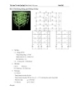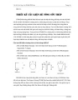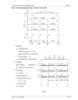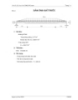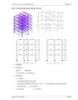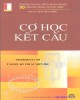Thực hành tính kết cấu công trình STAAD.PRO 4 - Bài 7
82
lượt xem 23
download
lượt xem 23
download
 Download
Vui lòng tải xuống để xem tài liệu đầy đủ
Download
Vui lòng tải xuống để xem tài liệu đầy đủ
MÓNG BĂNG 1- Vật liệu: 1.1 . bêtông M#200 Trọng lượng riêng: 2.5 (T/m3) Mođun đàn hồi: E= 2.1E6 (T/m2) Hệ số poisson: 0.2 1.2. Cốt thép AII : 2700 (kG/cm2) 2- Tiết diện: Hình vẽ 3- Tải trọng:
Chủ đề:
Bình luận(0) Đăng nhập để gửi bình luận!

CÓ THỂ BẠN MUỐN DOWNLOAD